来源:网络 作者:昀恒
6、按Ctrl + J 把选区部分的图像复制到新的图层,然后把原图图层隐藏,如下图。

7、在当前图层缩略图后面的蓝色区域鼠标右键选择“转换为智能对象”。
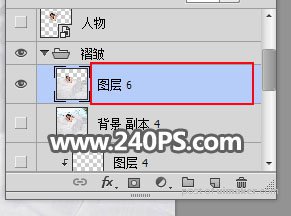
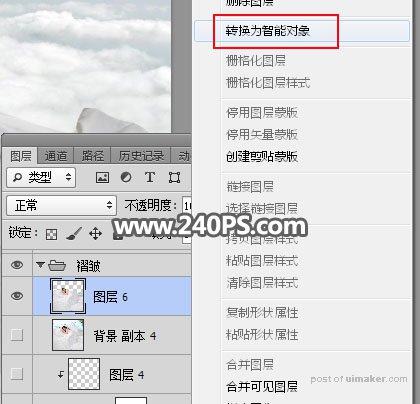
8、然后双击当前图层缩略图,编辑智能对象。

9、这是现在的窗口。

10、按Ctrl + Shift + U 去色,效果如下图。

11、新建一个图层,如下图。

12、现在需要去除一些较为明显的折痕,如下图。
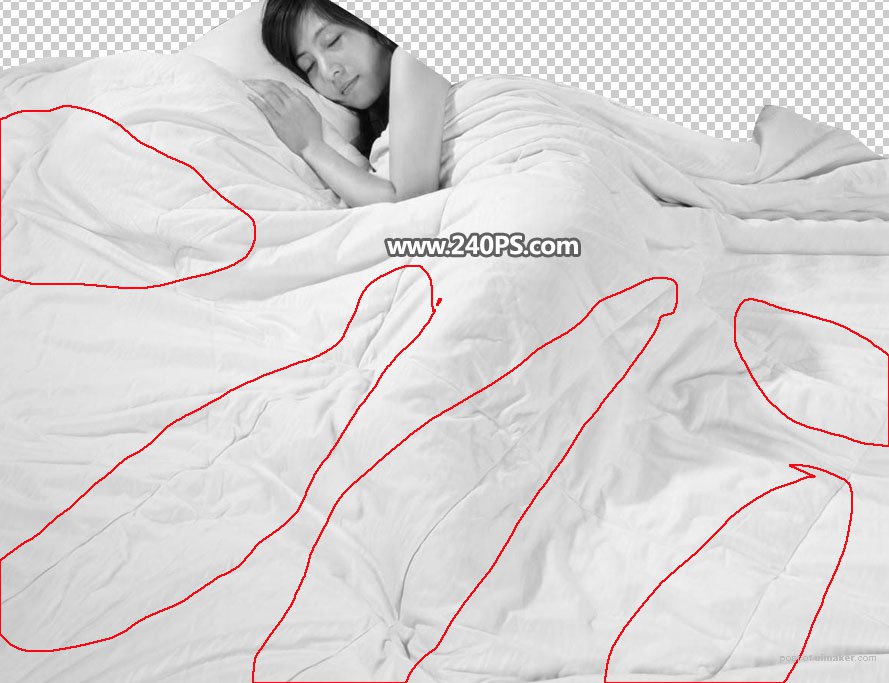
13、在工具箱选择“仿制图章工具”,不透明度设置为100%,样本选择“所有图层”。
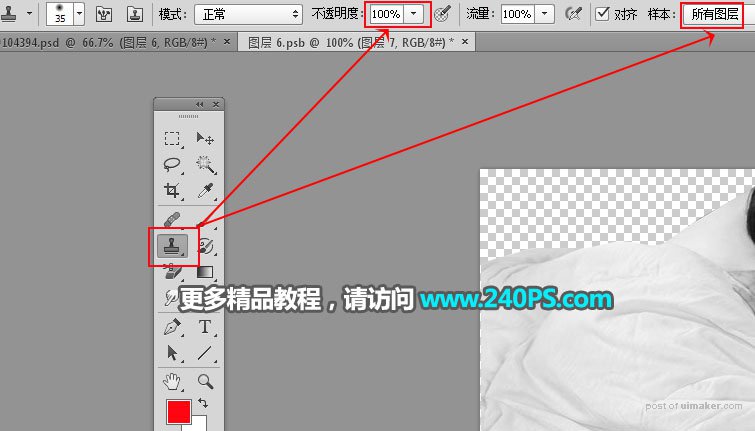
14、按住Alt键在折痕附近鼠标左键点击一下取样。
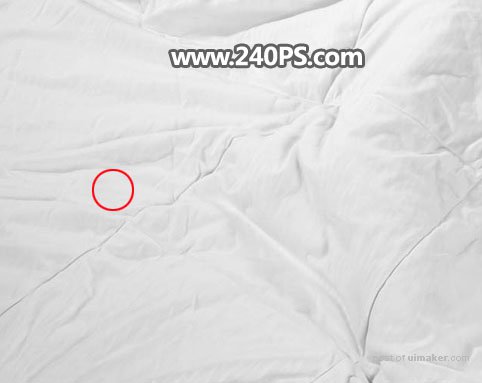
15、把鼠标移到折痕上面,然后点击一下覆盖。

16、然后同样的方法取样再覆盖,效果如下图。然后按Ctrl + S 保存,再关闭文件。

